مقدمات فضای کاری فتوشاپ
در فتوشاپ یا هر برنامه دیگری که شما با آن سر و کار دارید، این رابط کاربری آن نرم افزار است که طوری طراحی شده تا شما و هر کس دیگری بتواند به صورت گرافیکی و بصری با آن کار کند. فتوشاپ و دیگر برنامه های Adobe هم از این امر مستثنی نیستند و ما با رابط کاربری این برنامهها است که میتوانیم اسناد خود را بسازیم و فایلهای خود را ویرایش کنیم. در این قسمت شما مقدمهای از فضای کاری فتوشاپ را فرا خواهید گرفت که برای کار با این برنامه لازم و حیاتی است.
فتوشاپ شامل اجزاء مختلفی است که کار کردن با آنها میتواند به ساخت و یا دستکاری سند یا فایلهای ما منجر شود. به این معنی که شما با استفاده از همین اجزا است که میتوانید یک سند بسازید و یا اسناد موجود را ویرایش کرده و به اتمام برسانید. این اجزا میتواند شامل پنلها، نوارها، فهرستها و پنجرهها باشد که جزئی از این برنامه قوی گرافیکی هستند.
حال در این رابطه، به هر نوع چینش یا آرایش این اجزاء یک نوع فضای کاری یا Workspace میگویند. با این مفهوم و با توجه به داشتن قابلیت سفارشی کردن تمام این اجزا در فتوشاپ، شما میتوانید آرایشی از آنها را مطابق با نیاز خود داشته و حتی برای مصارف بعدی از آن استفاده کنید. به عنوان مثال نوار ابزار در فتوشاپ به صورت پیش فرض در سمت چپ موجود است. که شما با حداقل یک کشیدن و انداختن موس، میتوانید جای آن را تغییر داده و آرایش جدیدی از اجزاء فتوشاپ را که به تغییر کردن ظاهر برنامه منجر میشود، تشکیل دهید. و حتی این فضای کاری را برای دفعات بعدی کار با این برنامه، یا هر برنامه عضو برنامههای شرکت آدوب، ذخیره کنید.
در اصل این کار برای راحتی فرایند استفاده از فتوشاپ و برنامههای قدرتمند دیگر است، که با توجه به کارایی که شما از فتوشاپ دارید، میتوانید فضای کاری (workspace) خود را طراحی کرده و آن را ذخیره کنید. در این نرم افزار حتی فضاهای کاری پیش فرضی هم از قبل طراحی شده است که در قدمهای بعدی آموزشها شما میتوانید چگونگی تعامل با آنها را یاد بگیرید.
حال که با فضای کاری فتوشاپ آشنا شدید و با توجه به مقالهای که راجع به محیط کاری فتوشاپ قبلاً منتشر شده و مکمل این نوشته است، میخواهیم راجع به تک تک اجزاء فتوشاپ به بحث بنشینیم. شما هر کاری که خواسته باشید با فتوشاپ انجام دهید، باید با بخشهای مختلف آن آشنا بوده و بدانید که چه ابزاری در کجا قرار گرفته است. در ادامه به صورت تصویری این بخشها را برای شما شرح خواهم داد.
A: پنجره اسناد، پروندههایی را نشان میدهد که شما در حال کار کردن روی آنها هستید. در این قسمت هر سند به صورت یک سربرگ نشان داده میشود که با کلیک بر روی هر کدام، آن سند به صورت فعال در میآیند و شما میتوانید روی آن کار کنید. این سربرگها در برخی مواقع گروهبندی هم میشوند. یعنی اول باید آنها را با گرفتن و کشیدن شناور کنید، حالا اقدام به گروهبندی آنها نمایید.
B: نوار اصلی برنامه، که شامل تعویض کننده فضای کاری، منو ها یا همان فهرستها (فقط در سیستم عامل ویندوز) و دیگر تنظیمات برنامه میباشد. این نوار در بالاترین قسمت نرمافزار فتوشاپ میباشد. در سیستم عامل MAC و در برخی محصولات، برای ظاهر یا مخفی کردن این نوار میتوانید از فهرست Window اقدام کنید.
C: انتخاب فضای کاری. این قسمت که در تصویر بالا سمت راست نشان داده شده است، همانطور که گفته شد قسمتی از نوار اصلی برنامه فتوشاپ است و با آن میتوانید فضاهای کاری که هم به صورت پیش فرض وجود دارد و هم فضاهایی که خود شما ذخیره کردید را ببینید و آنها را انتخاب کنید. هر کدام از مواردی که در این دستور وجود دارد، نحوه چینش و آرایش خاص خود را برای پنلها و قسمتهای برنامه فتوشاپ دارد.
D: نوار عنوان پنلها، میتواند به عنوان یک نگهدارنده برای تمامی پنلها به کار رود. در این قسمت یک دکمه وجود دارد که با استفاده از آن میتوانید تمامی پنلها را به صورت جمع شده در آورید و برای پهن شدن نوارها همین کار را دوباره انجام دهید.
E: نوار اختیارات یا تنظیمات، که مربوط به هر ابزاری میشود که در همان حال به حالت انتخاب در آمده است. یعنی این قسمت با توجه به ابزاری که از نوار ابزار در گوشه سمت چپ برنامه انتخاب شده است، تنظیمات و کنترلهای مختلفی دارد که مربوط به همان ابزار بخصوص است.
F: نوار ابزار، که یکی از قسمتهای مهم و پر کاربرد نرم افزار فتوشاپ است. که شامل ابزارهایی برای ساخت و ویرایش تصاویر، کارهای هنری، عناصر صفحه و … است. در این نوار شما میتوانید ببینید که ابزارهای مربوط به هم، به صورت گروهبندی شده درآمده است.
G: دکمه جمع و باز کردن پنلها
H: پنلها، برای نظارت و اصلاح کار، به شما کمک میکنند. به عنوان نمونه پنل فلم مو (Brush) برای تنظیمات قلم موها و پنل لایهها برای نظارت بر لایههای یک فایل مورد استفاده قرار میگیرند. پنلها میتوانند دستهبندی، ثابت و یا شناور باشند.
چارچوب برنامه، تمام اجزاء محیط کاری را به عنوان یک جزء و همچنین به صورت یک پنجره مجتمع در میآورد، که به شما اجازهی کار کردن با برنامه را به صورت یک واحد میدهد. هر گاه شما با استفاده از نشانگر موس اندازه پنجره اصلی فتوشاپ را بزرگ یا کوچک میکنید، اجزاء درون برنامه طوری کنار هم میلغزند، که هیچ کدام از آنها با دیگری تداخلی نداشته باشند. اگر شما با دو یا چند برنامه در یک زمان سروکار دارید میتوانید آنها را در یک یا دو نمایشگر به صورت پهلو به پهلو مشاهده کنید.

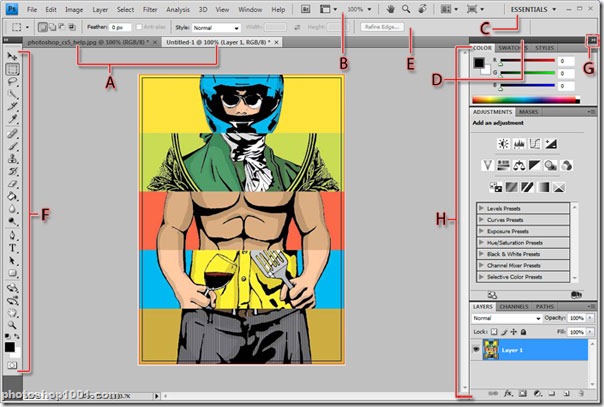
۰ دیدگاه